讓你的三星手機看起來不那麼無聊的7個簡單方法

你昂貴的三星 Galaxy 手機不必與市面上其他手機一模一樣。只要稍加調整,就能讓它更有個性、更時尚、更獨特。
有關在iOS 13操作系統中如何激活和使用此功能通過語音控制iPhone,iPad(語音控制)的詳細說明。
蘋果已經使用Siri語音識別技術並將其集成到其新操作系統中,並將其命名為Voice Control。語音控制是一個功能通過語音電話控制 iOS上13,以使用戶能夠訪問,控制和使用通過語音命令(語音)您的設備,而無需直接接觸到屏幕。
要知道,雖然不是100%支持,但是語音控制可以與大多數Apple應用程序一起很好地工作。在電話上使用語音命令(啟用語音控制)時,用戶無需用手即可執行一些基本操作,例如“ 觸摸-滑動-滾動屏幕 ”。

此功能不僅在您免提時(沐浴,做飯,開車...)時非常方便,而且對於行動不便的用戶來說是一個很好的解決方案。使用Apple的iOS 13操作系統控制和與設備進行更多交互。此功能的另一個優點是Apple斷言,用戶計算機中的所有個人數據或用戶命令其執行的文件,應用程序,文件夾都將受到保密和保護。確保最大的安全性。
步驟1:您需要確保將iDevice更新為最新版本的iOS(iOS13)。如果不是,請返回“設置”併升級“ 設置” /“常規設置” /“軟件更新”下的版本。
第2步:在“設置”中,拖動以找到並點擊輔助功能。
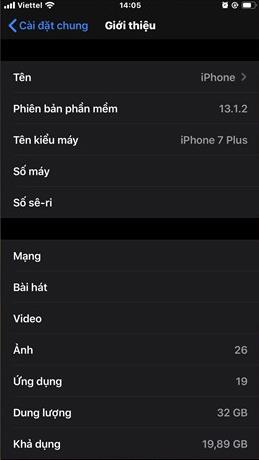
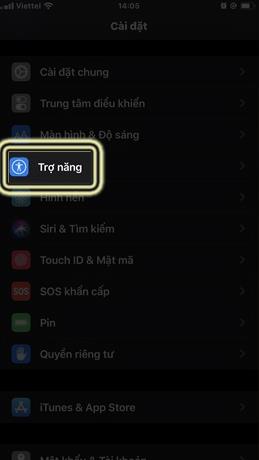
步驟3:設置選項列表如下所示,您觸摸“ 語音 命令 ”。然後選擇“ 語音命令設置 ”。
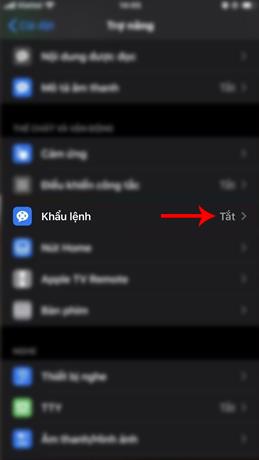
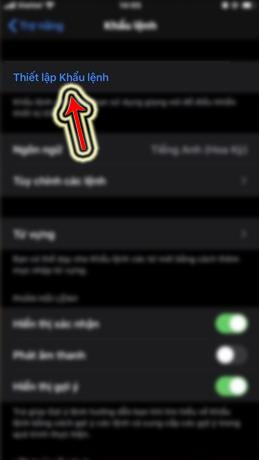
步驟4:將出現一條消息,介紹語音控制功能,您可以在此處瀏覽可以使用此功能進行的操作和活動。
在簡介和基本語音控制設置中選擇完成後,電話上語音控制的激活已成功實現。此時,設備必須具有互聯網連接才能下載必要的語音控制數據。
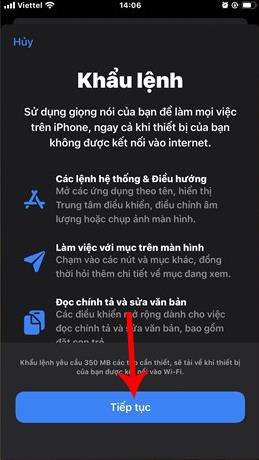
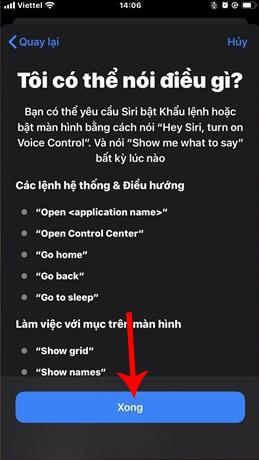
該過程完成後,您將在右上角看到一個藍色圖標,該圖標偏離設備的右側,如下圖所示,這是語音控制的圖標。
第5步:由於每個人的需求和目的各不相同,因此我們需要通過選擇“ 自定義 命令 ”行來調整語音控制中的默認命令。
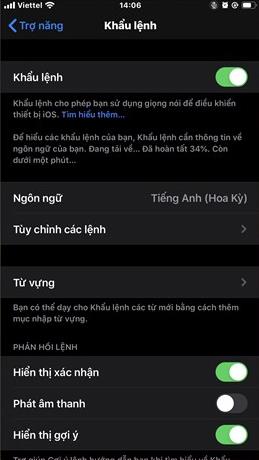
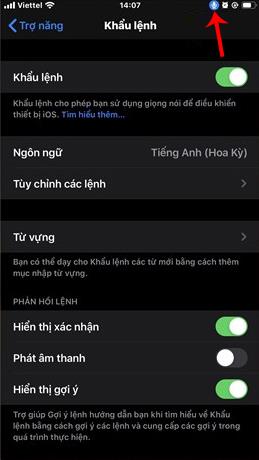
步驟6:此處將顯示現成命令組(默認命令)的列表。您可以選擇並點按以調整可用的語音命令。
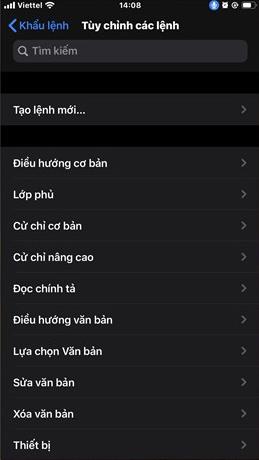
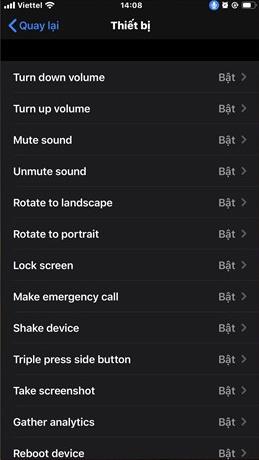
步驟7:如果列表中列出的命令均不包含所需的操作,請選擇“ Create new order ... ” 創建您自己的命令並進行設置。
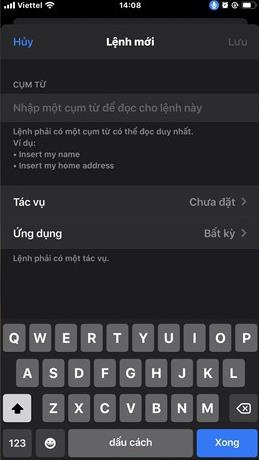
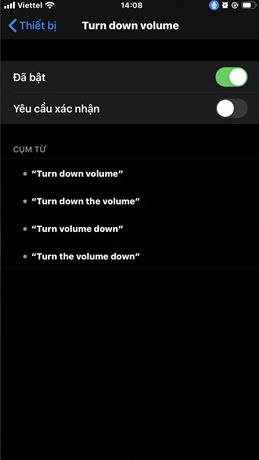
注意:
對於每個語音命令,您還有另一個附加選項,即“ 請求確認 ”。此請求的作用是要求用戶在激活和使用列表中的任何語音命令之前確認信息。
驗證方法也非常簡單,您可以使用指紋或再次閱讀“ 單擊執行 ” 命令來確認您的請求。儘管這對於許多人來說似乎很複雜甚至煩人,但實際上,這是只有用戶(主機)才能使用語音命令的一種安全方法。
出於方便的原因,該請求不會被激活。您可以根據重要性和您的需求發出帶有必要訂單的確認請求。
這是在iPhone上打開語音控制以及如何使用語音命令在iOS 13上控制iPhone的完整指南。此外,對於使用此版本的用戶,可以查看更多介紹,其他說明如下:
你昂貴的三星 Galaxy 手機不必與市面上其他手機一模一樣。只要稍加調整,就能讓它更有個性、更時尚、更獨特。
在對 iOS 感到厭倦之後,他們最終轉而使用三星手機,並且對這個決定並不後悔。
瀏覽器中的 Apple 帳戶網頁介面可讓您查看個人資訊、變更設定、管理訂閱等。但有時您會因為各種原因無法登入。
更改 iPhone 上的 DNS 或更改 Android 上的 DNS 將幫助您保持穩定的連線、提高網路連線速度並造訪被封鎖的網站。
當「尋找」變得不準確或不可靠時,請進行一些調整以使其在最需要時更加準確。
許多人從未想到,手機上最弱的相機會成為創意攝影的秘密武器。
近場通訊是一種無線技術,允許設備在彼此靠近時(通常在幾公分以內)交換資料。
蘋果推出了自適應電源功能,它與低功耗模式協同工作。兩者都可以延長 iPhone 的電池續航力,但運作方式卻截然不同。
有了自動點擊應用程序,您在玩遊戲、使用應用程式或設備上可用的任務時無需做太多操作。
根據您的需求,您可能會在現有的 Android 裝置上執行一組 Pixel 獨有的功能。
修復並不一定需要刪除您喜歡的照片或應用程式;One UI 包含一些選項,可以輕鬆回收空間。
我們大多數人都覺得智慧型手機的充電介面唯一的作用就是為電池充電。但這個小小的接口遠比人們想像的要強大得多。
如果您厭倦了那些毫無作用的通用技巧,這裡有一些正在悄悄改變您拍照方式的技巧。
如果你正在尋找一部新智慧型手機,那麼你首先自然會看的就是它的規格表。它裡面充滿了關於性能、電池續航時間和螢幕品質的資訊。
當您從其他來源安裝應用程式到您的 iPhone 上時,您需要手動確認該應用程式是受信任的。然後,該應用程式才會安裝到您的 iPhone 上供您使用。












